Maison >tutoriels informatiques >Dépannage >Comment gérer facilement Windows Defender avec PowerShell
Comment gérer facilement Windows Defender avec PowerShell
- Linda Hamiltonoriginal
- 2024-09-23 15:01:28962parcourir
Windows Defender est un antivirus intégré au système d'exploitation Windows. Ici, ce didacticiel sur MiniTool vous expliquera comment gérer Windows Defender avec la ligne de commande PowerShell. Vous apprendrez comment vérifier l'état de l'antivirus, exécuter une analyse rapide/complète, activer/désactiver la protection en temps réel, etc. avec les commandes Windows Defender PowerShell.
Présentation de Windows Defender et PowerShell
Windows Defender est le logiciel antivirus par défaut sur Windows développé par Microsoft. Il est utilisé pour analyser votre ordinateur à la recherche de virus, de logiciels malveillants ou d'autres menaces, puis les supprimer pour protéger votre appareil. PowerShell est un outil utilisé pour gérer les tâches informatiques. Par exemple, vous pouvez utiliser PowerShell pour vider la corbeille, utiliser PowerShell pour vérifier si un fichier existe, et bien plus encore.
Dans cet article, nous allons vous montrer comment gérer Windows Defender avec PowerShell. Continuez à lire pour obtenir des lignes de commande spécifiques.
Comment gérer Windows Defender avec PowerShell
Vérifier si Windows Defender est activé
Tout d'abord, nous allons vous montrer comment vérifier le courant état de Windows Defender à l'aide de PowerShell.
Étape 1. Dans la zone de recherche Windows, tapez PowerShell, puis sélectionnez Exécuter en tant qu'administrateur sous Windows PowerShell dans le volet de droite.
Étape 2. Si une fenêtre UAC apparaît, cliquez sur l'option Oui pour continuer.
Étape 3. Dans la fenêtre de ligne de commande, tapez Get-MpComputerStatus et appuyez sur Entrée.
Étape 4. Dans la nouvelle fenêtre, si la valeur de AntivirusEnabled est True , cela signifie que l'antivirus Windows Defender est en cours d'exécution. Si l'état AntivirusEnabled s'affiche comme False, cela indique que Windows Defender est désactivé.
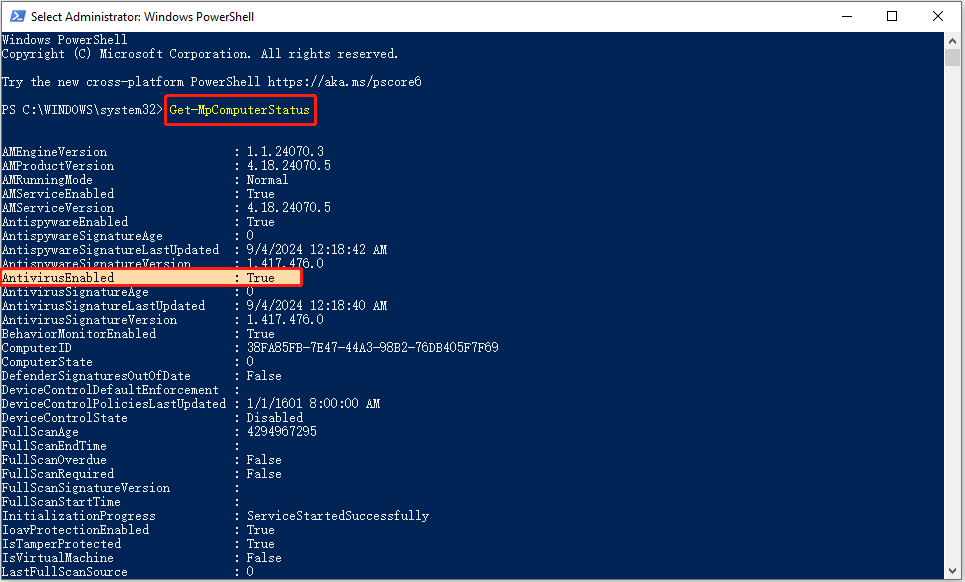
Activer/Désactiver la protection en temps réel de Windows Defender PowerShell
Après avoir exécuté la ligne de commande ci-dessus, en plus de l'état de Windows Defender, de nombreuses autres informations sur ce logiciel antivirus seront affichées , y compris l'état de la protection en temps réel.
Si la protection en temps réel est désactivée et que vous souhaitez l'activer, vous pouvez exécuter cette ligne de commande :
Set-MpPreference - DisableRealtimeMonitoring $false
La ligne de commande pour désactiver la protection antivirus en temps réel de Windows Defender est :
Set-MpPreference -DisableRealtimeMonitoring $true
Exécuter une analyse rapide/une analyse complète/une analyse personnalisée/une analyse hors ligne
Vous pouvez voir ici comment effectuer une analyse rapide/complète/personnalisée/hors ligne à l'aide des commandes Windows Defender PowerShell.
Analyse rapide :
Tapez cette commande : Start-MpScan -ScanType QuickScan dans la fenêtre de ligne de commande et appuyez sur Entrée. Ensuite, une analyse rapide démarrera.
Analyse complète :
Pour effectuer une analyse antivirus complète, vous devez exécuter cette ligne de commande : Start-MpScan -ScanType FullScan.
Analyse personnalisée :
Windows Defender vous permet de sélectionner des lecteurs ou des emplacements spécifiques pour rechercher des virus. Ici, vous pouvez voir comment effectuer cette tâche via PowerShell.
Tout d'abord, confirmez l'emplacement/le lecteur que vous souhaitez analyser.
Deuxièmement, tapez Start-MpScan -ScanType CustomScan -ScanPath chemin d'emplacement du fichier et appuyez sur Entrée. Vous devez remplacer le chemin d'emplacement du fichier par le répertoire réel. Par exemple, vous pouvez taper Start-MpScan -ScanType CustomScan -ScanPath C:UsersusernameDocuments et appuyer sur Entrée pour analyser le dossier Documents. N'oubliez pas de remplacer le nom d'utilisateur par le nom actuel.
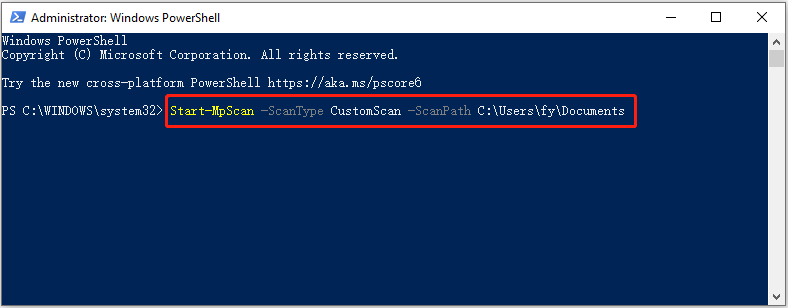
Analyse hors ligne :
Windows Defender vous offre une option d'analyse hors ligne qui vous aide à détecter et à supprimer les logiciels malveillants ou les virus persistants. Cette analyse s'exécute en dehors du noyau Windows afin de pouvoir inspecter et nettoyer votre système de manière plus approfondie.
Saisissez Start-MpWDOScan et appuyez sur Entrée pour lancer la recherche de virus hors ligne.
Il s'agit de savoir comment gérer Windows Defender avec PowerShell.
Logiciel de récupération de données Windows recommandé :
Il existe de nombreux cas de perte de données dues à une infection virale. Certains virus peuvent supprimer directement des fichiers sur votre ordinateur tandis que d'autres peuvent endommager le système de fichiers du disque dur, rendant les fichiers inaccessibles ou illisibles. Si vous rencontrez une telle situation et perdez vos fichiers, vous pouvez utiliser MiniTool Power Data Recovery pour récupérer les fichiers supprimés.
L'édition gratuite de ce logiciel de récupération de données prend en charge la récupération de 1 Go de documents, images, vidéos, audio, e-mails, etc. gratuitement. Vous pouvez le télécharger et essayer.
Bottom Line
Comment gérer Windows Defender avec PowerShell ? Vous devez maintenant connaître les lignes de commande pour vérifier l'état de Windows Defender, activer/désactiver la protection en temps réel et exécuter différents types d'analyses antivirus.
Ce qui précède est le contenu détaillé de. pour plus d'informations, suivez d'autres articles connexes sur le site Web de PHP en chinois!
Articles Liés
Voir plus- Comment résoudre l'erreur fatale de Win11Steam
- Comment résoudre le problème selon lequel l'installation de Win11 nécessite TPM2.0
- Étapes simples et efficaces pour résoudre l'erreur 0x80070057
- Correction de l'erreur 0x80070057 : résolvez rapidement les problèmes informatiques
- guide win11 pour installer des applications Android

